Cómo hacer una página de destino de anuncios de Google en WordPress (la manera fácil)
Publicado: 2022-06-29¿Quieres hacer una landing page para tu campaña de Google Ads en WordPress?
Una página de destino de Google Ads está optimizada para ayudarlo a alcanzar los objetivos de su campaña. Crear la página de destino correcta es crucial para obtener el máximo de ventas y clientes potenciales de sus anuncios de Google.
En este artículo, le mostraremos cómo puede crear una página de inicio de anuncios de Google en WordPress, incluida la capacidad de cambiar dinámicamente el contenido.
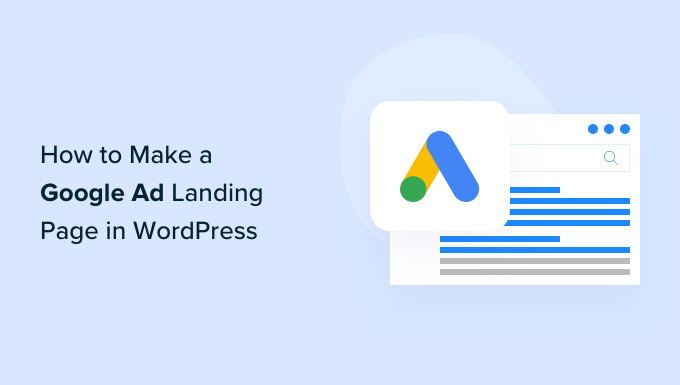
¿Por qué hacer una página de destino de anuncios de Google en WordPress?
Cuando alguien hace clic en su anuncio de Google, puede redirigirlo a cualquier página de su sitio web de WordPress. Esta podría ser una página que ya existe en su sitio, como su solicitud de página de cotización, página de producto, etc.
Sin embargo, enviar a esos visitantes a una página genérica podría confundirlos si no está estrechamente relacionado con el anuncio en el que hicieron clic. Esto puede hacer que los visitantes abandonen su sitio y se perderá esas ventas.
Es por eso que muchos propietarios de sitios web exitosos crean páginas de destino personalizadas para sus anuncios de Google.
Esto le da la libertad de ajustar la página para ayudarlo a alcanzar los objetivos de su campaña publicitaria de Google. Por ejemplo, si desea obtener más ventas, puede agregar un botón de llamada a la acción (CTA), un formulario que acepte pagos con tarjeta de crédito y una poderosa prueba social, como reseñas y testimonios de clientes.
No importa si desea obtener más ventas, generar clientes potenciales o alcanzar algún otro objetivo, una página de destino de anuncios de Google efectiva le brindará una tasa de conversión más alta.
Con eso en mente, veamos cómo puede crear fácilmente una página de inicio de anuncios de Google en WordPress.
Cómo hacer una página de destino de anuncios de Google en WordPress
La forma más fácil de crear una página de inicio de anuncios de Google en WordPress es usando SeedProd. Es el mejor creador de páginas de destino para WordPress.
SeedProd le permite crear fácilmente hermosas páginas de destino que puede mostrar a cualquier persona que haga clic en sus anuncios de Google.
El complemento SeedProd funciona con muchas herramientas populares de terceros que quizás ya esté utilizando para obtener ventas y captar clientes potenciales. Esto incluye los principales servicios de marketing por correo electrónico, Google Analytics y más.
Lo primero que debe hacer es instalar y activar el complemento SeedProd. Para obtener más detalles, consulte nuestra guía paso a paso sobre cómo instalar un complemento de WordPress.
Nota: hay una versión gratuita del complemento SeedProd disponible en WordPress.org, pero usaremos la versión Pro ya que tiene funciones más potentes. También incluye una selección de plantillas de aterrizaje diseñadas profesionalmente que puede usar en sus campañas publicitarias de Google.
Después de activar el complemento, SeedProd le pedirá su clave de licencia.
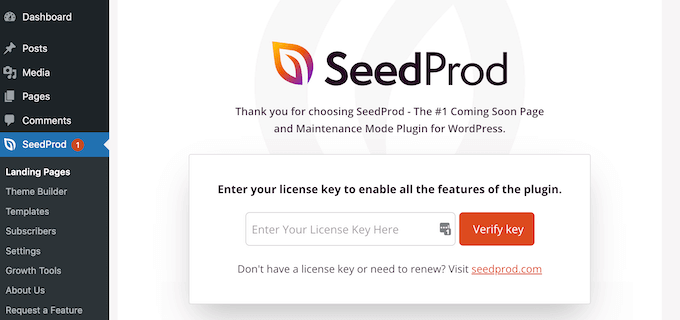
Puede encontrar esta información en su cuenta en el sitio web de SeedProd y en el correo electrónico de confirmación de compra que recibió cuando compró SeedProd.
Después de ingresar su clave, vaya a SeedProd » Landing Pages en su tablero de WordPress.

SeedProd viene con 150 plantillas diseñadas profesionalmente que se agrupan en categorías. En la parte superior, verá categorías que le permiten crear hermosas páginas próximamente, activar el modo de mantenimiento, crear una página de inicio de sesión personalizada para WordPress y más.
Queremos diseñar una página de destino de anuncios de Google, así que continúe y haga clic en el botón 'Agregar nueva página de destino'.
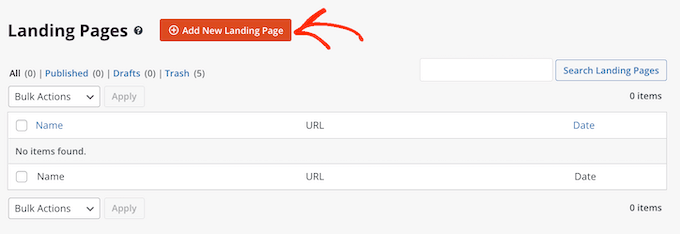
Todas las plantillas de SeedProd son fáciles de personalizar, por lo que puede usar cualquiera de los diseños para su página de inicio de anuncios de Google.
Sin embargo, muchos propietarios de blogs y sitios web de WordPress usan Google Ads para obtener ventas, por lo que es posible que desee hacer clic en la pestaña "Ventas".

SeedProd ahora mostrará todas las plantillas diseñadas para ayudarlo a vender más productos y servicios.
Para echar un vistazo más de cerca a cualquier diseño, simplemente pase el mouse sobre esa plantilla. Luego, haz clic en el ícono de la lupa.
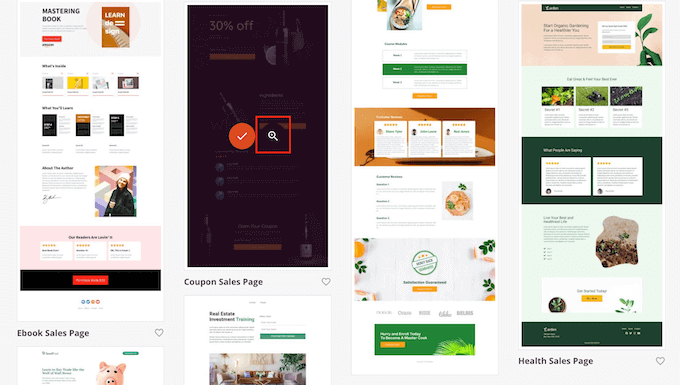
Esto abrirá la plantilla en una nueva pestaña.
Cuando encuentre un diseño que desee utilizar para su página de inicio de anuncios de Google, simplemente haga clic en "Elegir esta plantilla".
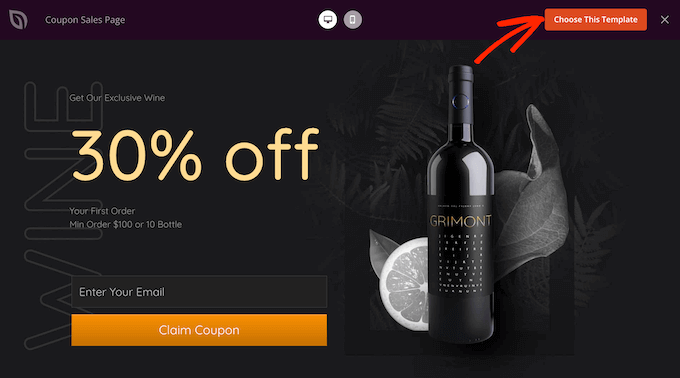
Ahora puede escribir un nombre para su página de destino en el campo 'Nombre de la página'.
SeedProd creará automáticamente una 'URL de página' usando el nombre de la página. Esta es la dirección web donde aparecerá la página de destino de su anuncio de Google.
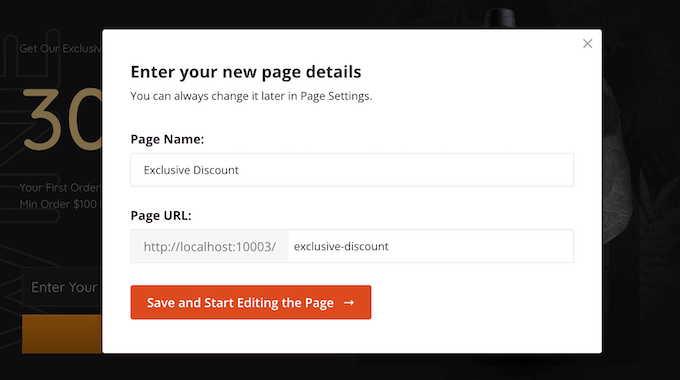
Aunque estamos creando una página de destino para una campaña publicitaria de Google, sigue siendo una buena idea ajustar esta página para los motores de búsqueda.
Al optimizar su página de destino para SEO, puede obtener algunos visitantes adicionales de las páginas de resultados de motores de búsqueda relevantes. Para obtener más información, puede consultar nuestra guía definitiva de SEO para WordPress.
Dicho esto, es una buena idea incluir palabras clave relevantes en su URL. Puede cambiar la URL generada automáticamente de la página escribiendo en el campo 'URL de la página'.
Cuando esté satisfecho con la información que ha ingresado, haga clic en 'Guardar y comenzar a editar la página'. Esto cargará la interfaz del creador de páginas de SeedProd.
Este simple generador de arrastrar y soltar muestra una vista previa en vivo de su página de destino a la derecha. A la izquierda hay un menú que muestra los diferentes bloques y secciones que puede agregar a su página de destino de anuncios de Google.
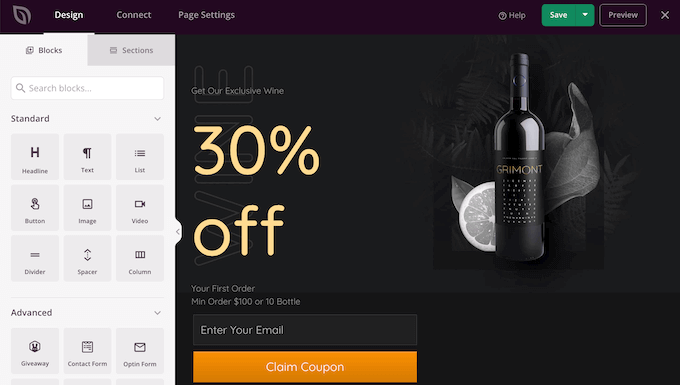
SeedProd viene con muchos bloques listos para usar que pueden ayudarlo a obtener más conversiones, incluidas tablas de precios, cuentas regresivas y testimonios de clientes. Puede crear una página de destino de anuncios de Google completa en cuestión de minutos utilizando estos bloques listos para usar.
También puede usar bloques SeedProd como espaciadores, columnas y divisores para ayudar a organizar y estructurar su página de destino de anuncios de Google. Esto puede ayudar a los visitantes a navegar por su página de destino y encontrar la información que buscan.
Cuando encuentre un bloque que desee agregar a la página de destino de anuncios de Google, simplemente arrástrelo y suéltelo en su plantilla.
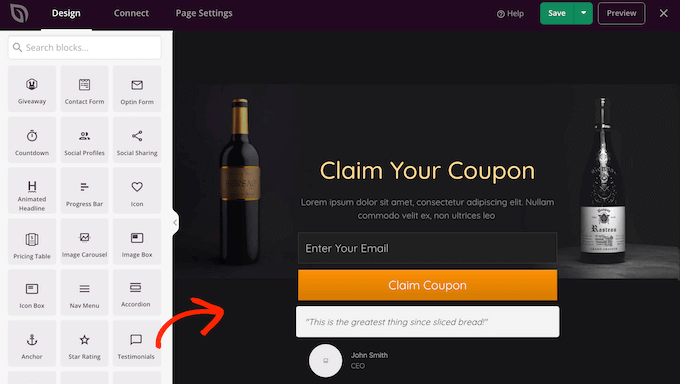
Para personalizar un bloque, siga adelante y haga clic para seleccionar el bloque en el editor SeedProd. El menú de la izquierda ahora se actualizará para mostrar todas las configuraciones que puede usar para personalizar el bloque.
Por ejemplo, si hace clic en un bloque de Testimonios, podrá cambiar el nombre de la persona citada y agregar un nuevo texto de testimonio.
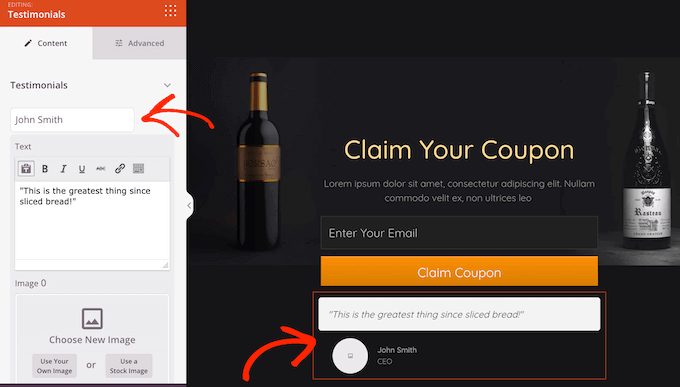
Las imágenes son una excelente manera de captar la atención del visitante y comunicar más información. Por esta razón, muchas de las plantillas de página de destino de SeedProd vienen con imágenes de marcador de posición.
Para reemplazar el contenido del marcador de posición con su propia imagen, simplemente haga clic en el bloque Imagen.
A continuación, en el menú de la izquierda, simplemente pase el mouse sobre la imagen y luego haga clic en el icono de la papelera para eliminarla.
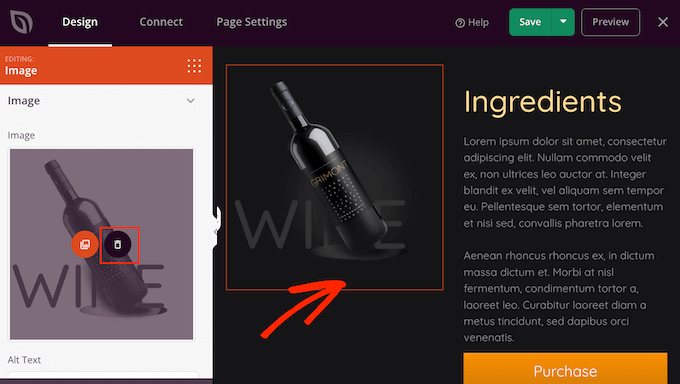
Una vez que haya hecho eso, hay algunas formas diferentes de agregar una nueva imagen a su página de destino de anuncios de Google.

Una vez que la opción es hacer clic en 'Usar su propia imagen'. Luego puede elegir una imagen de la biblioteca de medios de WordPress o cargar un nuevo archivo desde su computadora.
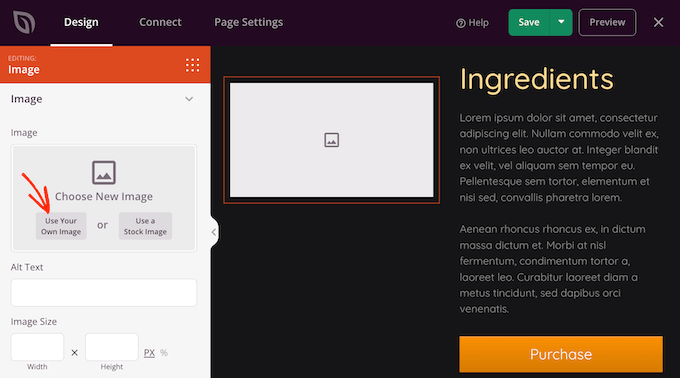
¿No tienes una imagen que quieras usar? SeedProd viene con una biblioteca integrada de miles de imágenes libres de regalías que puede agregar a sus páginas de destino de anuncios de Google.
Para ver la biblioteca de imágenes de archivo de SeedProd, simplemente haga clic en 'Usar una imagen de archivo'.
A continuación, simplemente escriba una palabra o frase que describa la imagen que está buscando y luego haga clic en el botón 'Buscar'.
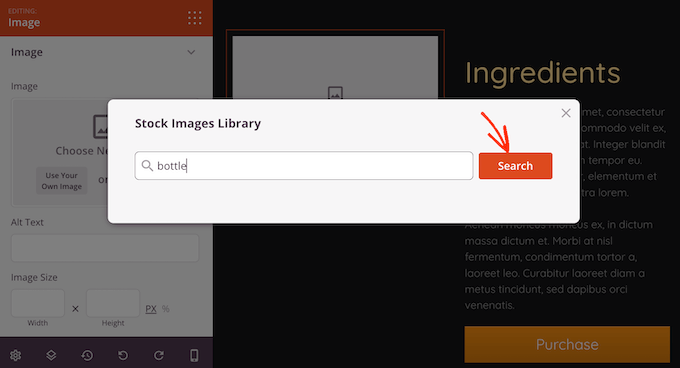
SeedProd ahora mostrará todas las imágenes de archivo que coincidan con su término de búsqueda.
Cuando encuentre una imagen que desee usar, simplemente haga clic en ella para agregar la imagen a la página de destino de su anuncio de Google.
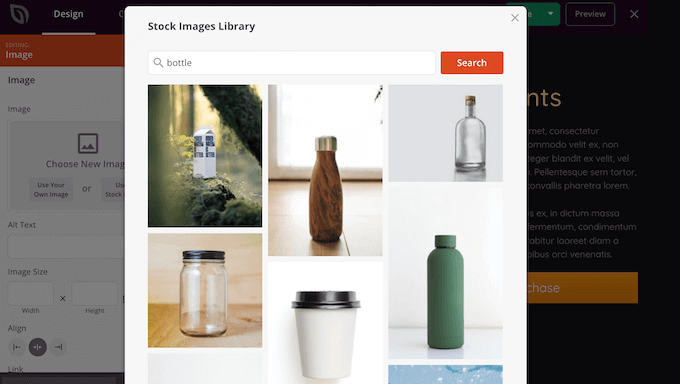
Muchos propietarios de tiendas en línea utilizan campañas de anuncios de Google para anunciar sus productos y servicios.
Si creó una tienda en línea usando WooCommerce, entonces SeedProd tiene una serie de bloques especiales de WooCommerce que puede agregar a su página de destino, incluidos los bloques Agregar al carrito y Pagar.
Estos bloques facilitan que los clientes realicen una compra, lo cual es excelente para sus tasas de conversión. También le permite diseñar una página de inicio de anuncios de Google sin estar restringido por su tema de WooCommerce.
Para echar un vistazo a estos bloques de comercio electrónico, desplácese a la sección 'WooCommerce' en el menú de la izquierda de SeedProd.
Ahora puede agregar cualquiera de estos bloques a su página de destino de anuncios de Google.
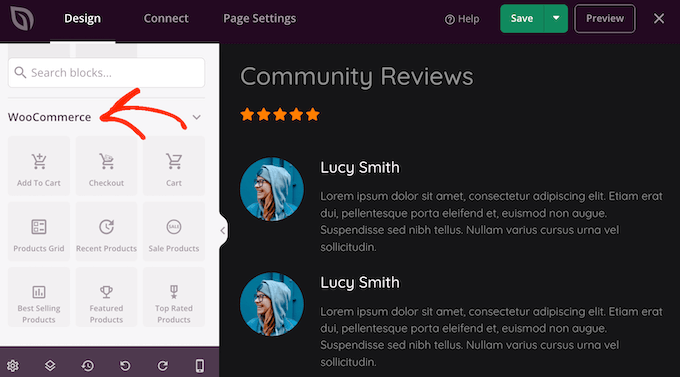
Mientras construye su página de destino, puede mover bloques alrededor de su diseño arrastrándolos y soltándolos. Esto facilita la creación de una página de destino de anuncios de Google con un diseño totalmente personalizado.
SeedProd viene con 'Secciones' también. Estas son plantillas de filas y bloques que pueden ayudarlo a crear rápidamente una página de destino de anuncios de Google bien organizada.
Puede ver todas estas secciones haciendo clic en la pestaña 'Secciones'.
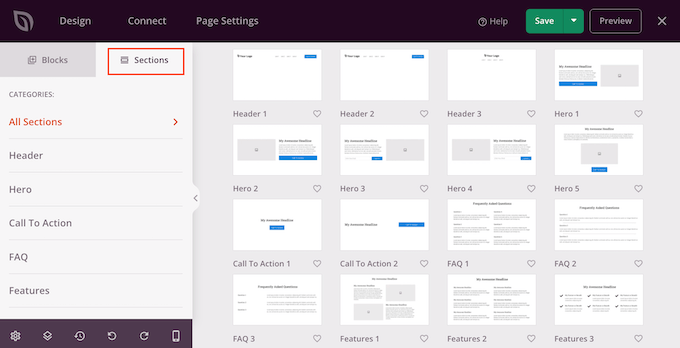
Desde aquí, puede obtener una vista previa de cualquier sección pasando el cursor sobre ella. Cuando aparezca el ícono de la lupa, dale un clic. Para obtener más ventas, es posible que desee echar un vistazo a secciones como Héroe, Llamado a la acción, Funciones y Testimonio.
Para agregar una sección a su página, haga clic en 'Elegir esta sección'. SeedProd ahora agregará la sección al final de la página de destino de su anuncio de Google.
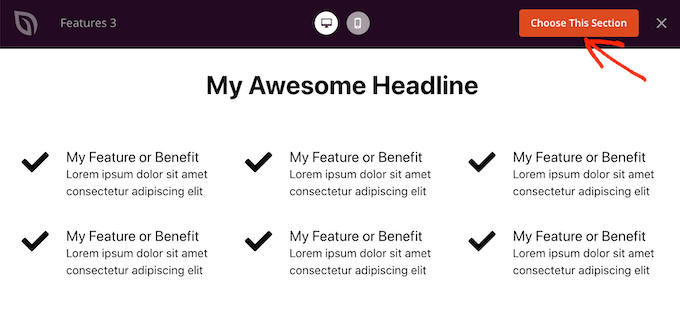
El color puede ser una excelente manera de captar la atención del visitante y ayudar a reforzar la marca de su sitio web de WordPress.
Para cambiar el color de fondo de cualquier sección, simplemente haga clic para seleccionar esa sección. Luego, haga clic en el pequeño icono de engranaje que aparece.
Una vez que haya hecho eso, haga clic en el campo Color de fondo y elija un nuevo color de fondo usando la configuración emergente.
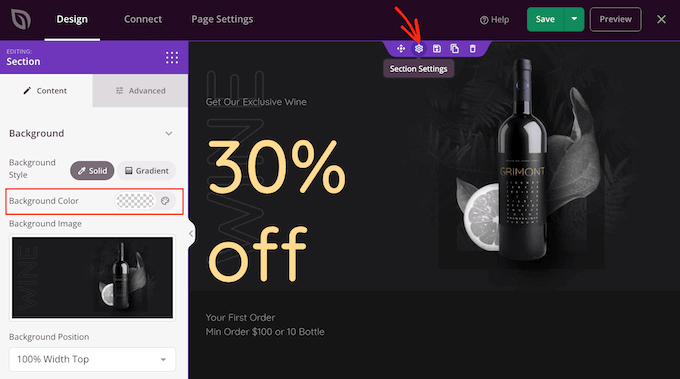
La gente suele prestar más atención al contenido personalizado. Con eso en mente, puede obtener más ventas al mostrar contenido personalizado en la página de destino de su anuncio de Google.
SeedProd tiene soporte completo para el reemplazo de texto dinámico, por lo que diferentes visitantes ven un mensaje diferente según el término de búsqueda que usaron para encontrar su anuncio. Por ejemplo, si está orientando las palabras clave 'ofertas de verano' o 'Viernes negro' con su campaña publicitaria, puede cambiar dinámicamente su encabezado para incluir esos términos.
Para agregar texto dinámico a la página de destino de su anuncio de Google, simplemente haga clic en cualquier encabezado o bloque de texto. Luego, continúe y haga clic en el botón Insertar texto dinámico.
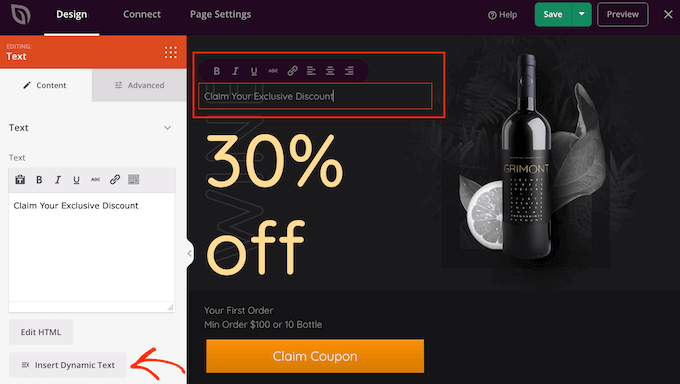
En la ventana emergente que aparece, haga clic en 'Parámetro de consulta'.
Esto le permite pasar datos a través del parámetro de consulta en su página. Por ejemplo, puede pasar la frase "Viernes negro" y luego mostrar ese texto en su título.
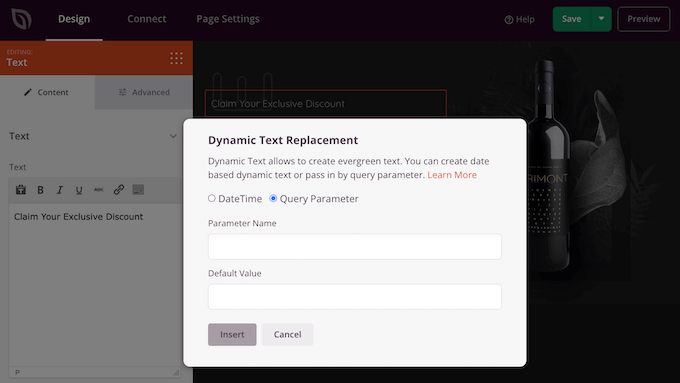
Para obtener más información, consulte la guía de texto dinámico de SeedProd.
Mientras trabaja en la página de destino de su anuncio de Google, puede obtener una vista previa de su diseño haciendo clic en el botón Vista previa. Esto abre su página de destino en una nueva pestaña.
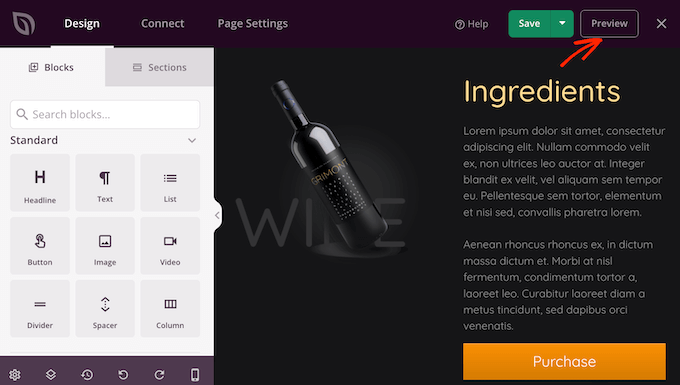
Cuando esté satisfecho con el aspecto de su página de destino, es una buena idea optimizar la configuración de la página, ya que esto puede generar más conversiones.
Muchas páginas de destino utilizan formularios para capturar clientes potenciales y nuevos clientes potenciales.
SeedProd se integra con todos los principales servicios de marketing por correo electrónico, incluidos Constant Contact, Sendinblue y Drip.
Para conectar su página de destino a su servicio de marketing por correo electrónico, simplemente haga clic en la pestaña 'Conectar'. Luego puede pasar el mouse sobre el servicio de marketing por correo electrónico que utiliza en su sitio web y hacer clic en el botón 'Conectar' cuando aparezca.
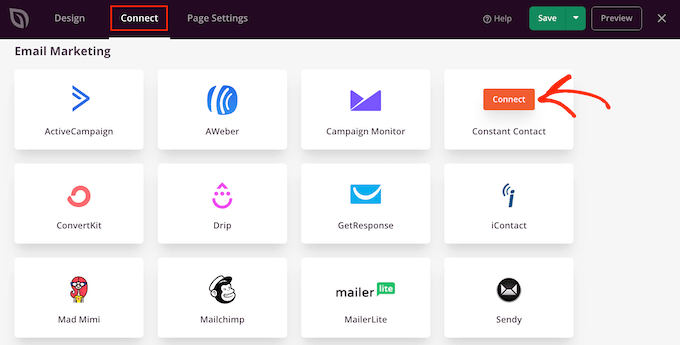
SeedProd ahora lo guiará a través del proceso de conexión de su página de inicio de anuncios de Google con su servicio de marketing por correo electrónico.
Cuando esté satisfecho con la configuración de la página de destino de su anuncio de Google, puede hacer clic en el botón 'Guardar' y luego elegir 'Publicar'.
Ahora simplemente necesita abrir la campaña publicitaria dentro de su cuenta de Google Ads y agregar la URL de la página de destino que acaba de crear. Una vez que haya hecho eso, cualquier persona que haga clic en su anuncio de Google será redirigido a su página de destino.
Una hermosa página de destino de anuncios de Google diseñada profesionalmente puede ayudarlo a alcanzar los objetivos de su campaña. Sin embargo, siempre hay espacio para mejorar sus tasas de conversión.
Con eso en mente, es una buena idea monitorear las estadísticas de su página de destino para ver qué funciona y qué no funciona. Luego puede usar SeedProd para modificar el diseño de su página de destino y ajustarlo para obtener aún más conversiones.
La forma más fácil de medir métricas importantes en WordPress es usando MonsterInsights.
Es el mejor complemento de análisis de WordPress y lo utilizan más de 3 millones de sitios web. Para obtener más información, consulte nuestra guía paso a paso sobre cómo instalar Google Analytics en WordPress.
Esperamos que este artículo le haya ayudado a aprender cómo crear una página de inicio de anuncios de Google en WordPress. También puede consultar nuestra guía sobre cómo agregar notificaciones automáticas en su sitio web, o nuestras selecciones expertas de los complementos de WordPress imprescindibles para sitios web comerciales.
Si te gustó este artículo, suscríbete a nuestro canal de YouTube para videos tutoriales de WordPress. También puede encontrarnos en Twitter y Facebook.
